Apakah Bandicam Pilihan Bagus untuk Perekaman Layar?
Kami selalu ingin mengabadikan dan mengabadikan momen indah dan spesifik selamanya. Kita mungkin sangat tertarik dengan beberapa plot ekspresif saat menonton film, dan beberapa mungkin menyiarkan ulang berulang kali, atau bahkan merekam beberapa bagian yang brilian. Terkadang kami ingin mengekstrak beberapa plot menakjubkan dari video untuk dibagikan di media sosial seperti Instagram dan YouTube. Bandicam merupakan salah satu software perekam layar yang populer dan bisa menjadi salah satu pilihan kita. Artikel ini akan memberikan detailnya ulasan tentang Bandicam termasuk fungsi utama, harga, persyaratan sistem, dan alternatifnya. Percayalah Anda dapat dengan mudah memilih salah satu yang cocok untuk Anda setelah membaca artikel ini.

ISI HALAMAN
Bagian 1. Apa itu Bandicam
Bandicam, perangkat lunak perekam layar yang populer, memungkinkan pengguna menangkap semua yang mereka inginkan di layar PC sebagai video berkualitas tinggi. Ini memiliki fitur-fitur canggih yang membuatnya menonjol di antara perekam layar, seperti antarmuka sederhana, aplikasi ekstensif, dan kualitas rekaman tinggi.
Persyaratan sistem
Bandicam adalah perekam layar ringan yang dirancang untuk Windows, yang kompatibel dengan Windows 10 dan Windows 11. Bandicam dapat menangkap semua yang ada di layar PC, dan memungkinkan untuk merekam game yang didukung oleh teknologi grafis DirectX/OpenGL/Vulkan, tetapi tidak tersedia untuk pengguna Mac.

Fungsi utama:
◆ Adegan aplikasi yang luas
Bandicam memiliki fungsi yang luas termasuk perekaman audio, gambar real-time, overlay webcam, perekaman jangka panjang 24 jam, dan perekaman terjadwal. Dengan fungsi canggih tersebut, pengguna dapat menerapkan alat ini dalam berbagai adegan, seperti merekam video tutorial, pertemuan akademis online, merekam komentar permainan, dll.
◆ Area perekaman yang disesuaikan
Alat ini memungkinkan pengguna untuk memilih dan merekam area tertentu dari layar yang dipilih, meskipun area tertentu ditutupi oleh jendela program lain yang berfungsi. Salah satu keuntungannya adalah Anda dapat melakukan banyak tugas saat menggunakan komputer untuk merekam video, dan perekaman tidak akan menghentikan tugas Anda yang lain.
◆ Kualitas rekaman tinggi
Alat ini dapat mewujudkan rekaman video Anda dalam resolusi penuh. Pengguna dapat merekam dan menyimpan video dan audio dari media sosial seperti TikTok, Facebook, dan YouTube dalam resolusi penuh.
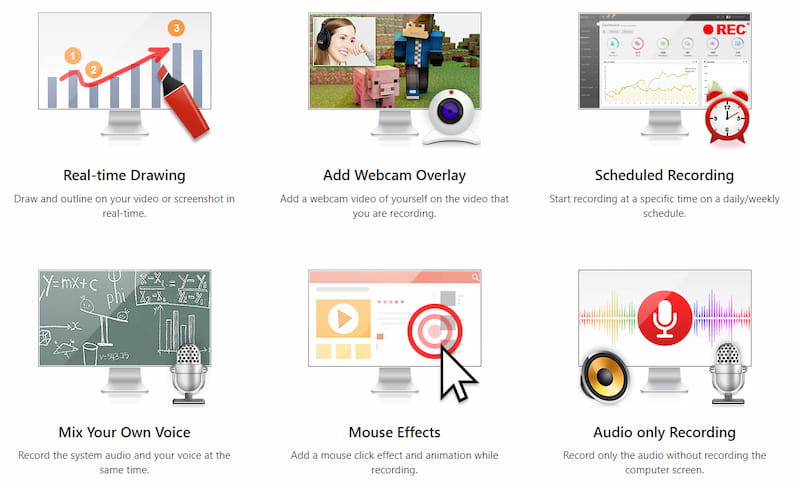
Harga
Bandicam tidak gratis untuk digunakan dan pengguna hanya dapat merekam video selama 10 menit dalam versi tidak terdaftar dengan tanda air Bandicam di dalamnya. dan itulah sebabnya banyak orang memilih OBS.
Paket harga Bandicam adalah sebagai berikut:
| Versi pribadi: | Versi bisnis: |
| Lisensi 1 Tahun: $36.95 | 1-PC: $65.95 |
| Lisensi seumur hidup: $49.95 | 2-PC: $131.90 |
Sekarang Anda sudah tahu banyak tentang Bandicam. Ini adalah alat perekam layar yang ampuh untuk pengguna Windows. Saya yakin Anda terkesan dengan fungsinya yang serbaguna. Sekarang mari kita jelajahi cara menggunakan Bandicam dengan cermat.
Bagian 2. Cara Menggunakan Bandicam
Bandicam memiliki antarmuka yang ramah pengguna dan memberi pengguna banyak pilihan rekaman. Fungsi minimalisasinya memungkinkan pengguna dengan bebas membuka jendela apa pun yang aktif. Pengguna dapat merekam video dalam layar penuh atau area tertentu di desktop mereka. Ikuti langkah-langkah mendetail berikut:
Langkah 1. Buka Bandicam dan pilih mode perekaman layar.
Luncurkan Bandicam, klik segitiga terbalik di sudut kiri atas, dan pilih mode perekaman layar sesuka Anda. Anda dapat memutuskan untuk memilih layar penuh, area tertentu, atau jendela tertentu.
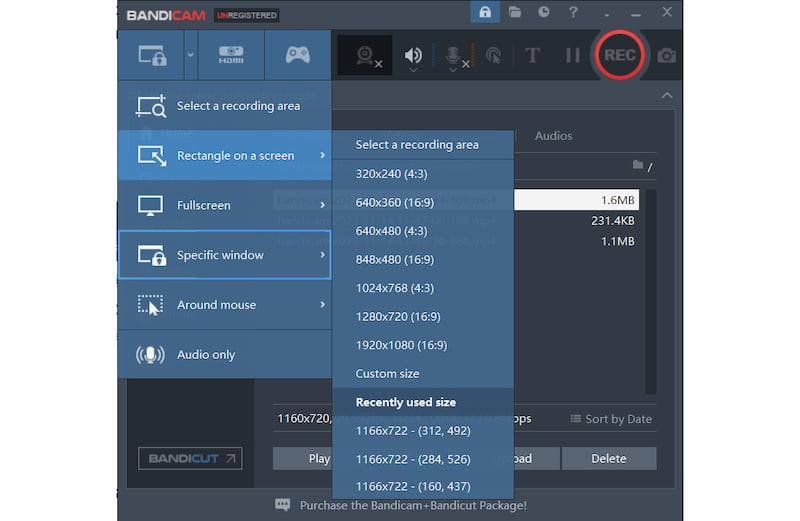
Langkah 2. Mulai perekaman layar
Klik pada REC tombol yang dilingkari merah di sudut kanan atas untuk mulai merekam. Kemudian layar rekaman muncul.
LANGKAH 3. Edit video saat merekam.
Di bilah atas, ada dua fungsi yang dapat digunakan untuk mengedit rekaman video. Klik ikon kamera, Anda dapat mengambil screenshot gambar video tersebut. Klik ikon pena, masuk ke mode Menggambar, dan Anda dapat membuat tanda seperti menambahkan garis pada video.
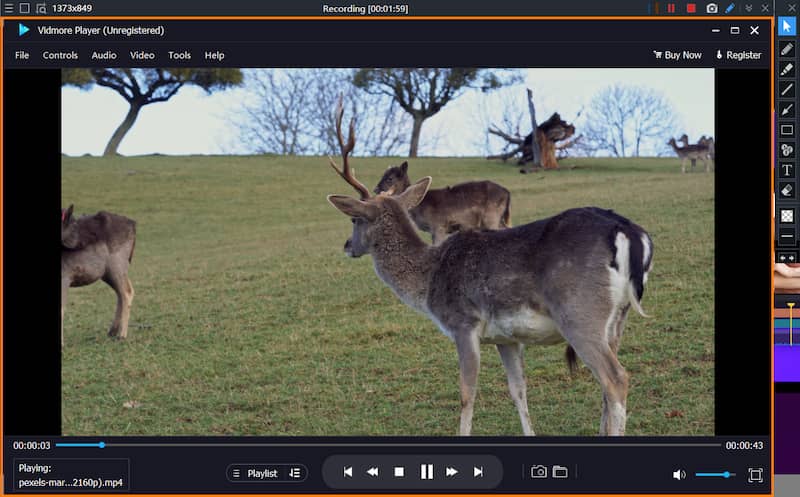
LANGKAH 4. Temukan rekamannya
Klik REC tombol lagi, Anda dapat berhenti merekam. Mengetuk Rumah di sidebar kiri, cari Video, dan Anda dapat menemukan rekaman Anda. Yang teratas adalah rekaman terbaru (Cek dimana rekaman OBSnya?).
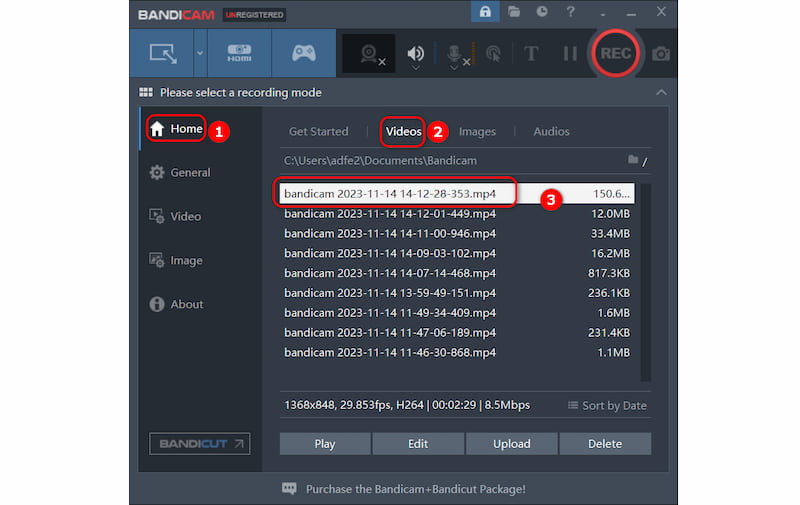
Sayangnya, dengan fungsi yang kuat dan antarmuka yang praktis, Bandicam tidak gratis dan tidak tersedia di Mac. Jika Anda pengguna Mac dan mencari perekam layar dengan lebih banyak fungsi penyesuaian, di bagian selanjutnya, Vidmore Screen Recorder, alternatif Mac untuk Bandicam Screen Recorder, sangat disarankan.
Bagian 3. Alternatif Bandicam untuk Mac
Mengingat Bandicam Screen Recorder didesain hanya untuk pengguna Windows, berikut ini Perekam Layar Vidmore, alternatifnya, adalah perekam layar lain yang nyaman dan praktis yang tersedia untuk Windows dan Mac. Ini juga menyediakan banyak fungsi dan memungkinkan Anda menangkap bagian mana pun dari layar Anda. Bagi para YouTuber, vlogger, pro gamer, dosen, dan amatir khususnya pengguna Mac, Vidmore Screen Recorder bisa menjadi pilihan yang lebih baik. Sekarang, mari kita jelajahi cara merekam video dengan alat ini.
Langkah 1. Unduh Perekam Layar Vidmore dan Buka.
Klik tombol Unduh untuk menginstal alat tersebut di PC atau Mac Anda. Kemudian klik dua kali untuk membukanya.
Langkah 2. Pilih Perekam Video.
Pada antarmuka utama, Anda dapat melihat tiga fungsi utama. Klik Video rekorder.
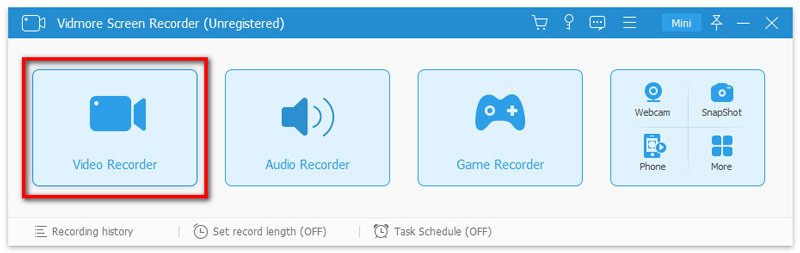
LANGKAH 3. Pilih area perekaman.
Klik Penuh atau Adat untuk memilih area rekaman Anda. Untuk merekam area yang disesuaikan, klik Adat memilih Wilayah tetap atau Pilih wilayah / jendela.
LANGKAH 4. Rekam dan temukan rekamannya.
Setelah menyelesaikan pengaturan, klik REC tombol untuk merekam. Klik Menyimpan tombol untuk mengekspor dan menyimpan rekaman video di komputer atau Mac Anda.
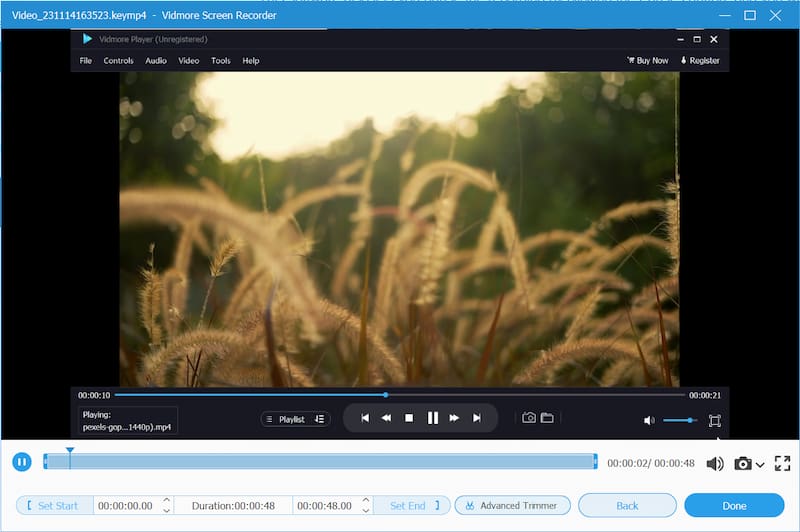
Mirip dengan Bandicam, versi uji coba gratis Vidmore Screen Recorder hanya dapat menyimpan dan mengekspor file rekaman sebagai klip berdurasi 3 menit. Jika Anda ingin mencari perekam layar gratis, Perekam Layar Online Gratis direkomendasikan kepada Anda. Alat ini juga dapat memenuhi kebutuhan dasar Anda dalam pengambilan layar.
Sebagai Alternatif Bandicam, Perekam Layar Vidmore menghadirkan banyak fungsi, dan lebih menonjol di antara perekam layar karena tersedia untuk Windows dan Mac. Perekam Layar Online Gratis juga bisa menjadi pilihan Anda jika Anda tidak ingin membayar tagihan apa pun.
Bagian 4. FAQ Tentang Bandicam
Apakah Bandicam aman?
Bandicam aman dan tidak disadap oleh Windows Defender. Ini telah mengklaim dan menjamin keamanan informasi, sehingga pengguna dapat yakin dalam menggunakannya. Namun, pengguna sebaiknya mengunduh Bandicam dari situs resmi dan jangan pernah mengunduh versi crack atau tidak resmi.
Bandicam VS OBS, Mana yang Lebih Baik?
Semua tergantung dari kebutuhan Anda. Bandicam memiliki antarmuka yang sederhana dan mudah digunakan sedangkan OBS Studio tidak intuitif. Bandicam tidak gratis, dan Anda perlu membayar jika ingin merekam video berdurasi panjang tanpa tanda air. Tidak ada biaya untuk menggunakan OBS Studio.
Mengapa Bandicam begitu populer?
Bandicam dilengkapi dengan berbagai fungsi, yang dapat memenuhi semua jenis kebutuhan pengguna, seperti merekam sesi permainan, kursus pendidikan online, dan tutorial perangkat lunak. Yang terpenting, memungkinkan pengguna melakukan multitask karena Bandicam menyediakan fungsi merekam jendela tertentu.
Kesimpulan
Bandicam adalah perekam layar multifungsi dengan antarmuka yang intuitif. Fungsinya yang luas membuatnya menonjol di antara perekam layar. Namun waktu perekaman versi uji coba gratisnya dibatasi hingga sepuluh menit sambil juga memberi watermark pada video Anda. Di akhir Ulasan Bandicam, ini dapat direkomendasikan sebagai salah satu solusi perekam layar yang sangat baik. Namun jika Anda pengguna Mac, Vidmore Screen Recorder bisa menjadi pilihan optimal Anda. Jika Anda mencari perekam layar gratis, Perekam Layar Online Gratis bisa menjadi pilihan tepat Anda.


